Сегодня мы продолжаем тему тепловых карт, которую начали на прошлой неделе («Тепловые карты, ИЛИ цвет — ВАШ ВЕРНЫЙ помощник»). Как и обещала, сегодня рассмотрим различные варианты создания тепловых карт, или heat maps.
Для примера я возьму жизненную задачу – выбор места проведения отпуска. Не так давно я собралась в отпуск в теплые края на майские праздники. Для того чтобы обсудить будущую поездку с друзьями и направить обсуждение в нужное русло, я решила сделать мини-приложение QlikView с тепловыми картами, которую покажут оптимальную для нашей компании температуру. Здесь, как и в бизнес-приложениях, HeatMap (тепловая карта) помогла с аргументацией (в выборе той страны, куда хотела поехать я), и заостряла внимание на те данные, которые нам с друзьями, как аналитикам, были важны.
Тепловые карты в QlikView: Создаем базу для анализа
Создать HeatMap можно на базе диаграмм различных типов, таких как Straight Table, Pivot Table, Bar Chart, Block Chart и пр.
Мы будем создавать тепловую карту на основе пивот-таблицы.
Для начала загружаем Excel-файл с данными температуры воздуха по городам и странам за 12 месяцев. Далее, создадим диаграмму и определим ее параметры:
- На закладке «General» выберем тип диаграммы «Pivot Table».
- На закладке «Dimensions» выберем измерения: Страна, Город, Месяц.
- На закладке «Expressions» введем выражение Only(Температура) и название показателя диаграммы — «Температура».
- Раскроем список названий атрибутов показателя Температура. Для этого щелкнем мышью на знак «+», расположенный слева от показателя. Выделим пункт «Background Color» .
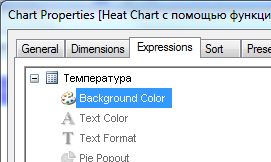
- Для атрибута «Background Color» на панели «Defenition» нажмем кнопку с тремя точками, чтобы открыть окно редактора Edit Expression. Именно здесь будут задаваться выражения для атрибута «Background Color» во всех примерах, рассмотренных ниже.
HeatMap: cпособ 1, функция «IF»
Сегодня расскажу о том, как выделять цвет температурных диапазонов с помощью функции IF
На диаграмме выделим фиксированными цветами ячейки в соответствии с температурными диапазонами:
- диапазон от 30 и выше – красный цвет – страны моего предпочтения;
- диапазон от 25 до 30 – зеленый цвет – возможный вариант для отдыха;
- диапазон от 20 до 25 – синий цвет – не самый лучший вариант для отдыха;
- остальные диапазоны – белый цвет – вообще мне не интересны для отдыха.
Для этого выполним следующее:
- Откроем окно Edit Expression для атрибута «Background Color» (см. Рис. 2.).
- Введем выражение:
|
1 2 3 4 5 6 7 |
If( Only(Температура)>=30,RGB(255,100,100), If(Only(Температура)>=25,RGB(100,255,100), IF(Only(Температура)>=20, RGB(100,100,255), RGB(255,255,255) ) ) ) |
- Нажмем кнопку OK в окне Edit Expression и кнопку ОК в окне Chart Properties, чтобы применить изменения к диаграмме. Результат окрашивания ячеек вы видите ниже. Мы получили фиксированные цвета выделения ячеек таблицы в соответствии с температурными диапазонами.
Теперь совершенно очевидно, что наш выбор ограничивается Гоа, Мальдивами, Тайландом, ОАЭ и Люксором (Египет).
На сегодня это все. Во второй части поста я расскажу, как использовать функции ColorMix для создания тепловых карт, а также поделюсь демо-приложением QlikView HeatMap, чтобы лучше разобраться!


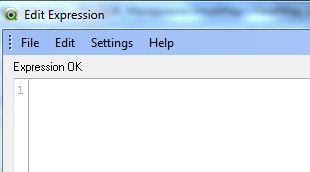
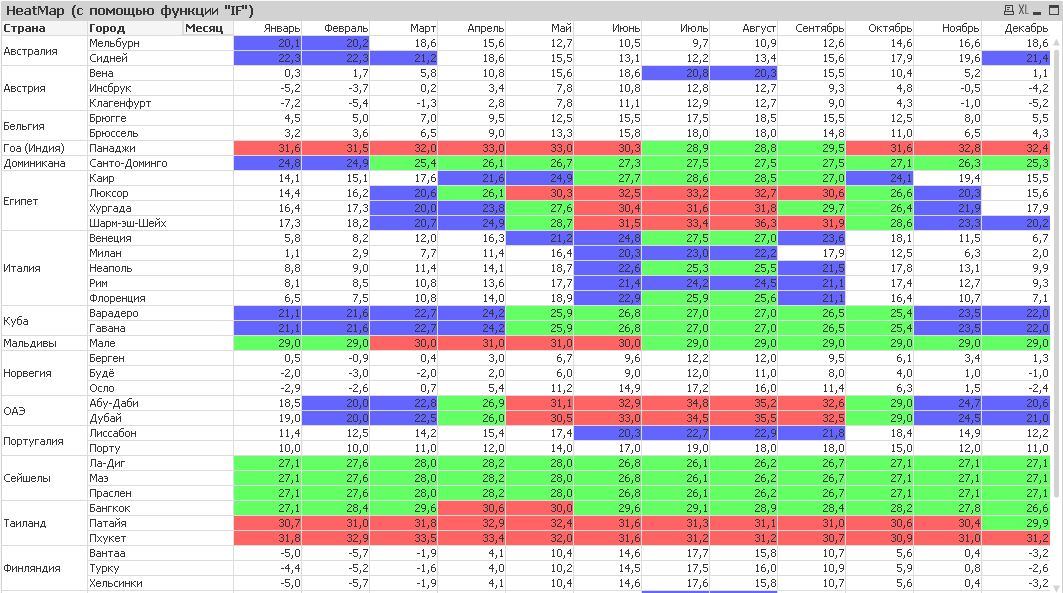



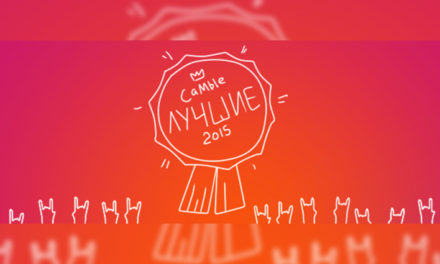



Свежие комментарии